
ファミペイでTポイントを貯める・使う!登録から支払い方法まで解説
Contents[OPEN]
- 1【ファミペイ】Tポイントを貯めよう♡《基礎知識》
- 2【ファミペイ】Tポイントを貯めたい♪会員登録の方法《Tカードがある場合》
- 3【ファミペイ】Tポイントを貯めたい♪会員登録の方法《Tカードがない場合》
- 4【ファミペイ】Tポイントを貯めよう!ファミペイ会員に登録する方法
- 5【ファミペイ】Tポイントを貯めよう!Tカードと連携をする方法
- 6【ファミペイ】Tポイントを貯めよう!チャージをする方法
- 7【ファミペイ】支払いをしてTポイントを貯めよう!
- 8【ファミペイ】貯めたTポイントを使おう!
- 9【ファミペイ】Tポイントを貯めたい!知っておきたいこと
- 10登録も支払いも簡単な方法で行えるのでご安心を!ファミペイでTポイントを貯めよう!
会員登録をしよう♪
まずはホーム画面もしくはアプリ一覧にある「ファミペイ」をタップします。右上に表示されている「スキップ」をタップすると、すぐに利用規約が表示されるので確認して下さい。
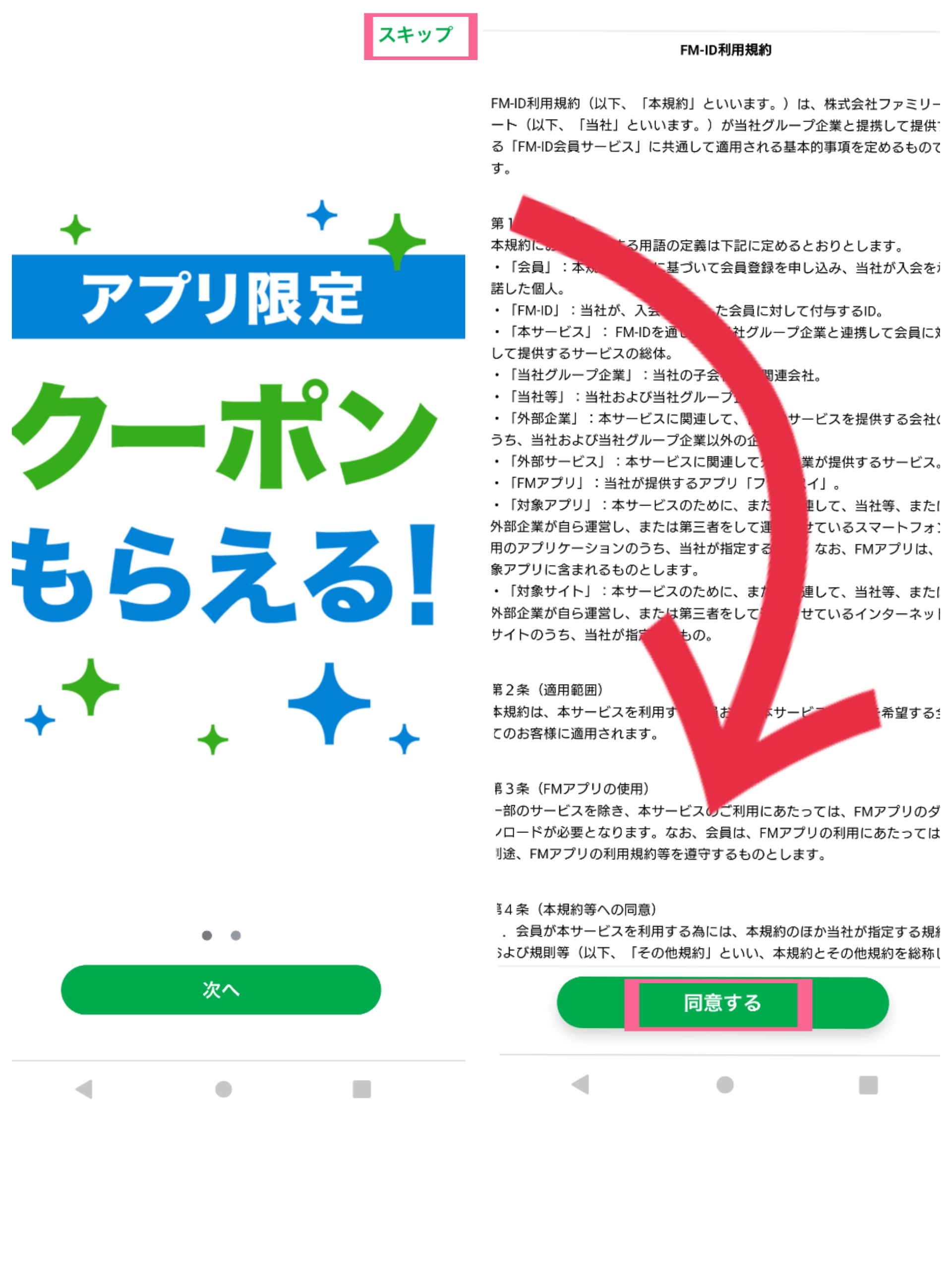
確認し終えたら「同意する」をタップして下さい。プッシュ通知の送信と位置情報について問われるので希望する方を選択しましょう。
ここまで行うと以下のような画面になるので、上の段の「初めての方(会員登録)」をタップして下さい。
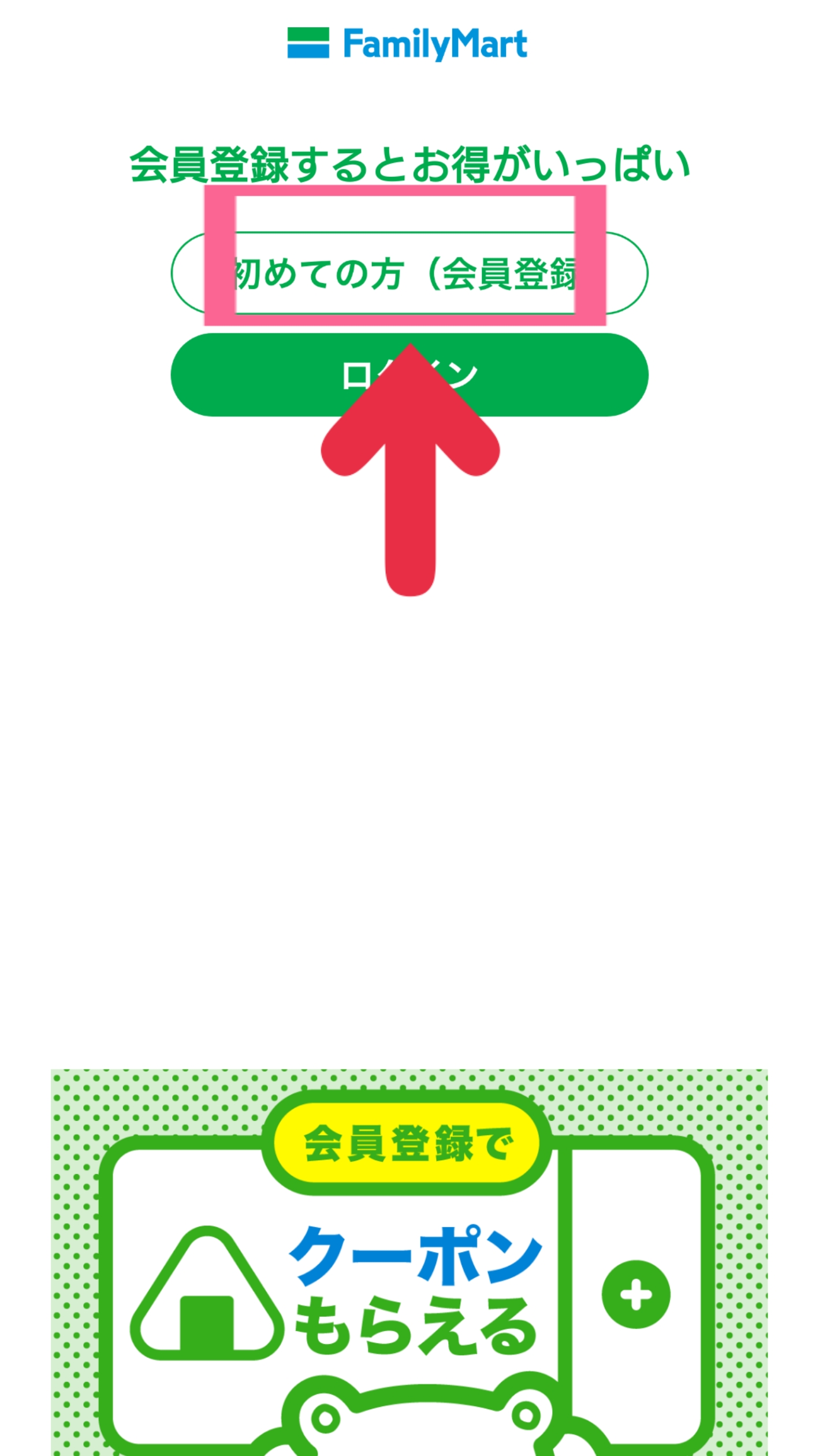
登録画面となるので、まずは電話番号を入力します。
入力した電話番号に対してSMS(ショートメール)が届くので、メールに記載されている「認証コード」を入力して下さい。
次に「パスワード」を入力し、「次へ」をタップします。(任意で「誕生日」や「郵便番号」などの入力も求められるので、可能な範囲で入力を行いましょう。)
あとは、確認画面に表示されている内容に間違いがなければ「この内容で登録する」をタップして完了です。
決済の設定もしましょう
併せて、ファミペイを利用するために決済の設定も行っておきましょう!
手順は以下の通りです。
- まずは「FamiPayを利用する」をタップします。
- 暗証番号の設定を求められるので、6桁の数字を入力して「決定する」を押しましょう。
- 先程入力した暗証番号を再度入力し、「決定する」をタップしたら完了!
設定した暗証番号は、ファミペイの設定を行う時に入力する必要があるので、メモをして残しておくことをおすすめします。
また、暗証番号をスマホの生体認証で自動入力させられるため、対象機種を利用されている方には「生体認証利用登録」画面が表示されるでしょう。
指紋認証や顔認証を実施することで暗証番号を入力してくれる便利な機能なので、対象の方はぜひ「設定」を検討してみて下さい。
【ファミペイ】Tポイントを貯めよう!Tカードと連携をする方法
ファミペイへの登録が完了して利用できるようになったら、続いてTカードと連携しましょう。
連携するとファミペイの支払いでTポイントが貯まるよ!
Tカードとファミペイを連携しておくと、支払い時にカードを提示しなくてもTポイントを貯めることができます。
例えばコンビニに出かける際に、スマホのみしか持ってきておらず「ポイントは付与してもらえなかった」となったことがある方も多いと思いますが、このようなミスを防ぐ効果もあります。
また、支払い時に財布の中にあるTカードがなかなか見つからなくて焦りがちな方にもおすすめです。
ファミペイアプリから登録をしよう!
Tカードの連携もファミペイアプリで行います。
ちなみに、ファミペイにTカードを含めて以下の3種類と連携できるので、Tポイントを貯めたい方は「Tカード」を登録しましょう。
- Tカード
- 楽天ポイントカード
- dポイントカード
連携する方法
連携する方法は以下の通りです。
- アプリ一覧やホームなどにある「ファミペイ」をタップし、「ポイント登録」もしくは「ポイント切り替え」をタップします。
- 次に、一覧で表示されているポイントカードの中から「Tカード」を探します。右側に表示されている「登録」をタップしたら、次のステップへ進みましょう。
- 表示される利用規約に目を通し、「上記の内容に同意して手続きを行う」の左側に表示されている、白の四角い枠にチェックを入れます。
- 緑色に変化した「手続きする」ボタンをタップしましょう。
- ログイン画面に移動するので、Yahoo! JAPAN IDを利用する「Y!ログイン」もしくはTカードに登録している携帯番号を使用する「電話番号認証」をタップしましょう。
- 画面が表示されたらログインを行って下さい。ログインが完了して認証できたら、「Tカードの番号」を入力していきます。
- 文字などによる認証も併せて終えたら完了です!
画面の表示に従って手順を行っていきますが、画面の表記は分かりやすいので安心してください。
連携したらポイントカードを設定しておこう♪
ファミペイには3種類のポイントカードを連携することができるため、すでに他のポイントカードを登録されている方もいると思います。
なので、そんな方はぜひあわせてポイントカードを設定することをおすすめします。
バーコードの右下に「Tカード」のアイコンが表示されていることを確認して下さい。もし表示されていない場合には「ポイント切り替え」をタップして、「Tカード」の右側に表示されているグレーの丸をタップしましょう。
チェックマークが入ったのを確認したら、一番下に表示されている「✕閉じる」を押しましょう。
以上の手順で、その場で使用するポイントカードの指定や設定ができますよ。
ファミマのアプリ「ファミペイ」クーポン・ポイント・決済でお得

開発:FamilyMart Co.,Ltd.
掲載時の価格:無料
Ver:iOS 4.5.3 / Android 4.5.3